কি জানতে হবে
- ডিজাইন > ফরম্যাট পটভূমি ছবি বা টেক্সচার ফিল এবং পছন্দসই ছবি নির্বাচন করুন।
- আপনি ছবিটি কতটা স্বচ্ছ করতে চান তা সেট করতে স্বচ্ছতা স্লাইডারটি সরান৷
এই নিবন্ধটি ব্যাখ্যা করে যে কীভাবে আপনার পাওয়ারপয়েন্ট উপস্থাপনায় এক বা একাধিক স্লাইডের জন্য পটভূমি হিসাবে কোনও চিত্র ব্যবহার করবেন। Microsoft 365-এর জন্য PowerPoint 2019, 2016, 2013, 2010, এবং PowerPoint-এ নির্দেশাবলী প্রযোজ্য।
একটি ব্যাকগ্রাউন্ড ইমেজ যোগ করুন এবং ফর্ম্যাট করুন
পাওয়ারপয়েন্ট স্লাইডের জন্য ব্যাকগ্রাউন্ড ইমেজ হিসাবে একটি ছবি যোগ করতে:
-
পাওয়ারপয়েন্ট উপস্থাপনাটি খুলুন এবং স্লাইডে যান যেখানে আপনি একটি পটভূমি চিত্র যুক্ত করতে চান। আপনি যদি এটি আপনার সমস্ত স্লাইডে যোগ করতে চান তবে যেকোনো স্লাইডে যোগ করুন৷
৷ -
ডিজাইন নির্বাচন করুন> ফরম্যাট পটভূমি . অথবা, স্লাইডে ডান-ক্লিক করুন এবং ফরম্যাট পটভূমি নির্বাচন করুন . বিন্যাস পটভূমি ফলক খোলে।
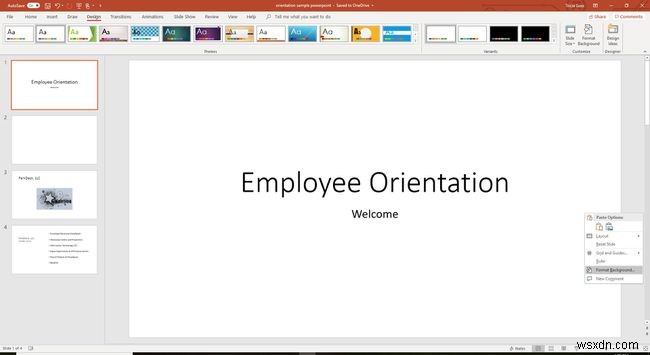
-
ছবি বা টেক্সচার ফিল নির্বাচন করুন .
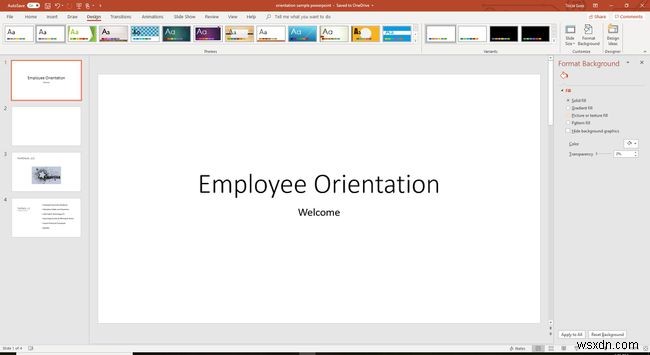
-
ফাইল নির্বাচন করুন আপনার কম্পিউটার বা নেটওয়ার্ক ড্রাইভ থেকে একটি ছবি সন্নিবেশ করতে, ক্লিপবোর্ড নির্বাচন করুন আপনার অনুলিপি করা একটি ছবি সন্নিবেশ করতে, অথবা অনলাইন নির্বাচন করুন৷ (বাক্লিপ আর্ট পাওয়ারপয়েন্ট 2010 এ) অনলাইনে একটি ছবি অনুসন্ধান করতে৷
৷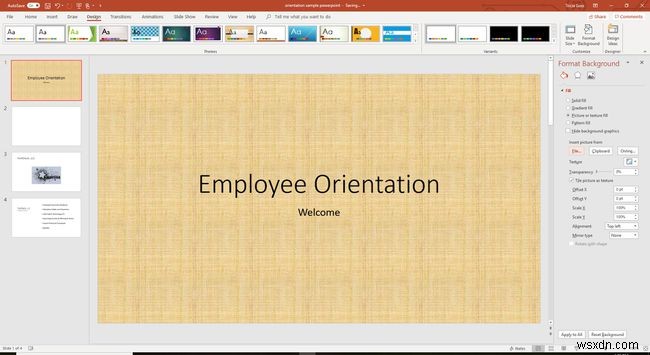
-
আপনি যে ছবিটি ব্যবহার করতে চান সেটি খুঁজুন এবং ঢোকান নির্বাচন করুন .
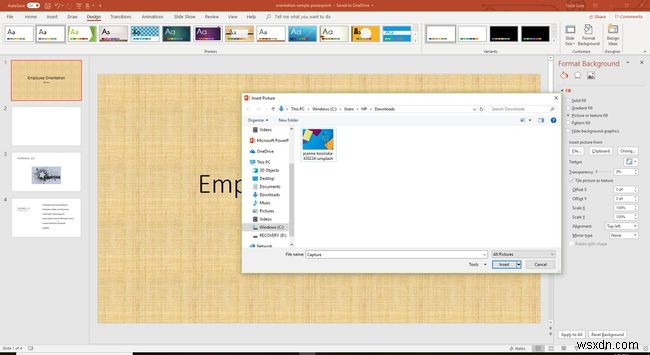
-
স্বচ্ছতা স্লাইডার ব্যবহার করে ছবির জন্য স্বচ্ছতা স্তর সেট করুন৷
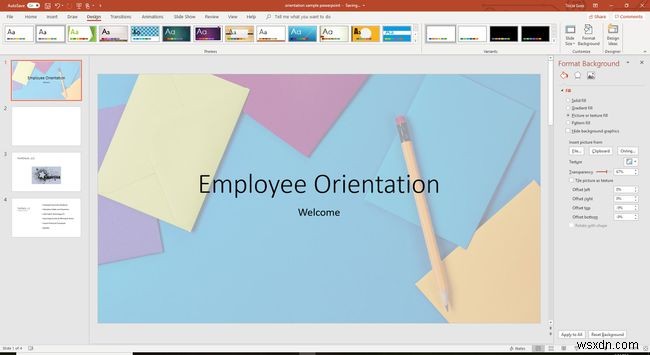
-
ব্যাকগ্রাউন্ড রিসেট করুন বেছে নিন ফটোটি সরাতে যাতে আপনি আবার শুরু করতে পারেন, বন্ধ করুন ৷ একটি স্লাইডে পটভূমি হিসাবে ছবি প্রয়োগ করতে, অথবা সকলের জন্য প্রয়োগ করুন উপস্থাপনার সমস্ত স্লাইডে পটভূমি হিসাবে ছবি প্রয়োগ করতে।
ব্যাকগ্রাউন্ড ইমেজ সরাতে, ফরম্যাট ব্যাকগ্রাউন্ড প্যান খুলুন এবং সলিড ফিল বেছে নিন অথবা অন্য বিকল্প।
ব্যাকগ্রাউন্ড পিকচারটি সাবধানে বেছে নিন
ডিফল্টরূপে, আপনার স্লাইডের ব্যাকগ্রাউন্ডের জন্য আপনি যে ছবিটি চয়ন করেন তা স্লাইডের সাথে মানানসই করার জন্য প্রসারিত হয়। বিকৃতি এড়াতে, একটি অনুভূমিক বিন্যাস ছবি এবং উচ্চ রেজোলিউশন সহ একটি চয়ন করুন৷
৷উচ্চ রেজোলিউশনের একটি ছবি খাস্তা এবং পরিষ্কার দেখায়, যখন কম রেজোলিউশনের একটি ছবি স্লাইডের সাথে মানানসই করার জন্য বড় করা এবং প্রসারিত করা হয় তখন অস্পষ্ট দেখায়। ছবিটি প্রসারিত করার ফলে একটি বিকৃত চিত্র হতে পারে।


